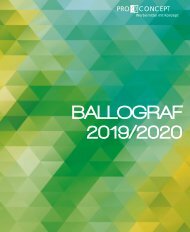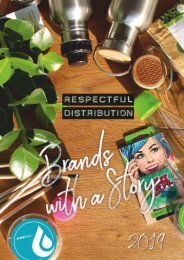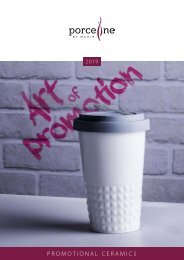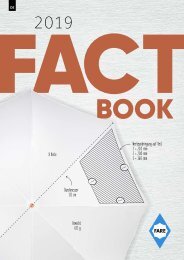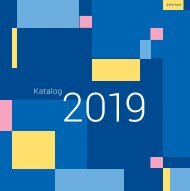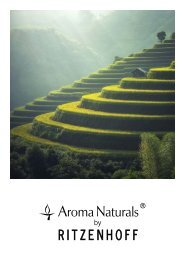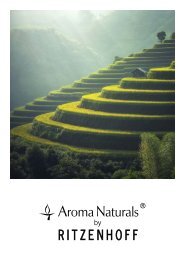SWEETS
Erfolgreiche ePaper selbst erstellen
Machen Sie aus Ihren PDF Publikationen ein blätterbares Flipbook mit unserer einzigartigen Google optimierten e-Paper Software.
114<br />
115<br />
DAS MACHEN WIR MIT IHREN DATEN<br />
DATENAUSGABE ALS PDF<br />
FARBRAUM/MODUS<br />
Allgemeine Datenprüfung<br />
Nicht überprüft werden:<br />
Grundsätzliches zur PDF-Erstellung:<br />
CMYK:<br />
Die nachfolgenden Prüfungen werden von uns durchgeführt:<br />
Stimmt die Auflösung?<br />
Enthalten Ihre Druckdaten Elemente mit einer unzureichender Auflösung<br />
(zwischen 269 ppi und 299 ppi), erhalten Sie zeitnah eine<br />
Information. Enthalten Ihre Druckdaten Elemente mit einer Auflösung<br />
unter 269 ppi, erhalten Sie unverzüglich eine Information.<br />
Ebenso bei Strichbildern mit einer Auflösung unter 1200 ppi.<br />
Ist die Farbigkeit richtig angelegt?<br />
Liefern Sie Daten im Farbraum RGB, werden diese automatisch<br />
in CMYK umgewandelt. Alle Artikel, die im 4-c-Digitaldruck bestellt<br />
werden, dürfen keine Sonder- und Schmuckfarben sowie keine<br />
alternativen Farbräume enthalten. Sonderfarben werden in diesem<br />
Fall automatisch in CMYK konvertiert – hierbei kann es zu Fehlinterpretationen<br />
in der Farbgebung kommen. Gewünschte<br />
Sonderfarben müssen in der Bestellung schriftlich angegeben<br />
werden. Bitte berücksichtigen Sie, dass es bei einer Umwandlung<br />
zu Farbabweichungen kommen kann.<br />
Vermeiden Sie Schriftgrößen unter 6 Punkt.<br />
Sind alle Schriften eingebettet?<br />
Ist dies nicht der Fall, werden Ihre Schriften in einer Standardschrift<br />
fehlerhaft dargestellt und Sie werden von uns benachrichtigt, die<br />
Daten nochmals zu überarbeiten. Eingebettete Schriftgrößen werden<br />
auf eine Mindestschriftgröße geprüft, welche die durchschnittliche<br />
Lesbarkeit gewährt (gilt allerdings nicht für alle Schriften, z. B.<br />
Schreibschriften, dünne Schriften, etc.). Schriften, die in Pfade<br />
umgewandelt wurden, können nicht automatisch auf die Mindestgröße<br />
überprüft werden.<br />
Zur größeren Sicherheit können Sie bei Auftragserteilung die<br />
kostenpflichtige erweiterte Datenprüfung bestellen. Falls bei dieser<br />
Prüfung Fehler auftreten erhalten Sie per Mail eine Benachrichtigung<br />
und wir benötigen eine neue Druckdatei von Ihnen.<br />
Zusätzlich wird von uns geprüft:<br />
• Passt die Dokumentengröße zu dem bestellten Artikel?<br />
• Ist der Bildbeschnitt nach den Vorgaben angelegt und<br />
werden keine Texte oder andere Elemente angeschnitten?<br />
• Sind Faltungen, Perforationen, Stanzkonturen etc. auf das<br />
Layout abgestimmt?<br />
• Zusätzlich wird auf jedes Produkt und das dazugehörige<br />
Druckverfahren individuell eingegangen (z. B. Rasterweite im<br />
Tampondruck)<br />
• Sichtbarkeit einzelner Elemente auf der jeweiligen Produktfarbe<br />
wird überprüft (z. B. weiße Schrift auf weißer Dose)<br />
Rechtschreibung, Bildschärfe und Bildqualität (manche Bilder sind<br />
trotz 300 ppi unscharf), Qualität der Gestaltung.<br />
Druck und Qualität<br />
Ein hoher Qualitätsstandard ist für uns selbstverständlich.<br />
Denn beste Qualität ist die Grundvoraussetzung für die hochwertige<br />
Fertigung von Verpackungen.<br />
Mit unserer modernen, technologischen Ausstattung sind wir<br />
in der Lage, Ihre Ideen auf höchstem Niveau umzusetzen, sei es<br />
auf Folie, Papier oder Metall. Wer die besten Druckergebnisse<br />
erzielen will, braucht die allerbeste Ausstattung.<br />
Vier Farben in einem Arbeitsgang, Veredelung mit permanenter<br />
Qualitätskontrolle. Da unsere Produkte zum größten Teil im Digitaldruck<br />
hergestellt werden, muss im Vergleich zum Offsetdruck mit<br />
leichten Qualitätseinbußen gerechnet weden.<br />
Die Farben setzen sich aus 4-c-Euroskala zusammen. Sonderfarben<br />
nach HKS, RAL oder Pantone können nur annähernd erzielt<br />
werden. Bei silbernen Dosen sind die Farben lasierend und erzielen<br />
oftmals nicht den gewünschten Farbton, können aber auch durch<br />
das Durchscheinen einen sehr edlen Effekt erzeugen.<br />
Bitte beachten Sie auch, dass auf silbernen Dosen helle und graue<br />
Bereiche teilweise schwer erkennbar sind. Bei flächigen Motiven<br />
kann eine leichte Streifenbildung sichtbar sein. Leichte Kratzer und<br />
Unebenheiten können materialbedingt auftreten. Eine Weißunterlegung<br />
bzw. Druck mit weiß ist bei silbernen Dosen im Digitaldruck<br />
nicht möglich.<br />
Nach dem Druck kommen die Aufträge zur Weiterverarbeitung. Die<br />
meisten Druckprodukte werden geschnitten und auf einer modernen<br />
Flachbettstanze gestanzt. Bei großen Auflagen dominiert die<br />
maschinelle Verarbeitung, bei manchen Arbeiten lässt sich aber<br />
nur in individueller Handarbeit die gewünschte Qualität erreichen.<br />
Die Qualitätspolitik umfasst sowohl die sichere Beherrschung aller<br />
betrieblichen Prozesse als auch die Lieferung qualitätsgerechter<br />
Verpackungen und Leistungen. Qualitätssicherung heißt Inprozesskontrolle<br />
über alle Produktionsschritte hinweg und umfassende<br />
Ausgangskontrollen vor dem Versand.<br />
Was bedeutet 4/0, 4/1, 4/4 farbig?<br />
Die erste Zahl gibt die Anzahl der möglichen Farben auf der Vorderseite<br />
an, die zweite die möglichen Farben auf der Rückseite.<br />
Bei 4/0-farbig bedruckten Produkten ist nur die Vorderseite in<br />
4-farbig (CMYK) bedruckt. Die Rückseite ist unbedruckt.<br />
4/1 bedeutet, dass die Vorderseite in 4-farbig (CMYK) und die<br />
Rückseite 1-farbig bedruckt ist.<br />
4/4-farbig bedruckt bedeutet, dass Vorder- und Rückseite 4- farbig<br />
(CMYK) bedruckt sind.<br />
• Die PDF-Datei sollte kompatibel zu Acrobat 4 (PDF 1.3) sein<br />
• Alle Schriften müssen in der Datei eingebettet bzw. in Pfade<br />
umgewandelt sein<br />
• Die PDF darf nur Graustufen, CMYK oder Sonderfarben<br />
enthalten<br />
• Der Beschnitt muss festgelegt sein<br />
• Achten Sie darauf, dass keine Farbkonvertierung stattfindet<br />
• Die PDF darf keine externen Schnittmarken, Passermarken,<br />
Falzmarken, Farbkeile enthalten<br />
• Die PDF darf nicht durch ein Kennwort geschützt sein<br />
Aus InDesign:<br />
Aus InDesign kann ab der Version CS2 eine PDF-Datei erzeugt<br />
werden. Um eine PDF-Datei zu erzeugen gehen Sie auf „Datei“ -<br />
„Exportieren“. Legen Sie zunächst den Speicherort für Ihr Dokument<br />
fest und vergeben Sie einen Dateinamen. Wählen Sie „Adobe<br />
PDF (Druck)“ aus und klicken Sie auf „Sichern“. Nun erscheint ein<br />
weiteres Fenster „Adobe PDF exportieren“. Dort wählen Sie im<br />
Fenster „Allgemein“ bei der Kompatibilität „Acrobat 4 (PDF 1.3)“<br />
aus. Weitere Einstellungen sind von InDesign voreingestellt. Die<br />
„Komprimierung“ im zweiten Fenster lassen Sie bitte wie von InDesign<br />
vorgegeben unverändert. Im Fenster „Marken und Anschnitt“<br />
benötigen wir einen Anschnitt von jeweils 2 mm rundum, jedoch<br />
nur bei Bildern/Flächen, die randabfallend dargestellt werden sollen.<br />
Bei „Ausgabe“ sollte „keine Farbkonvertierung“ eingestellt sein.<br />
Zum Schluss setzen Sie bei „Erweitert“ die Transparenzreduzierung<br />
auf „hohe Auflösung“ wenn Sie mit Transparenzen arbeiten.<br />
Achtung: Bitte prüfen Sie vor der Ausgabe, ob Sie keine Sonderfarben<br />
in Verbindung mit Transparenzen verwenden. Nun können Sie<br />
Ihre PDF-Datei exportieren.<br />
Aus Illustrator:<br />
Stellen Sie vorher unter „Datei“ - „Dokumentfarbmodus“ sicher,<br />
dass Ihr Dokument als CMYK-Farbmodus angelegt ist. Auch im<br />
Illustrator kann ab der Version CS2 eine PDF-Datei erzeugt werden.<br />
Um eine PDF-Datei zu erzeugen gehen Sie auf „Datei“ - „Speichern<br />
unter“. Legen Sie zunächst den Speicherort für Ihr Dokument fest<br />
und vergeben Sie einen Dateinamen. Wählen Sie bei „Format“<br />
das Format „Adobe PDF (pdf)“ aus und klicken Sie auf „Sichern“.<br />
Wählen Sie im Fenster „Allgemein“ bei Adobe PDF Vorgabe „Qualitativ<br />
hochwertiger Druck“ und bei Kompatibilität „Acrobat 4 (PDF<br />
1.3)“ aus. Auch die „Komprimierung“ im zweiten Fenster lassen Sie<br />
hier unberührt. Im Fenster „Marken und Anschnitt“ benötigen wir<br />
einen Anschnitt von jeweils 2 mm rundum, jedoch nur bei Bildern/<br />
Flächen, die randabfallend dargestellt werden sollen. Im Fenster<br />
„Ausgabe“ stellen Sie die Farbkonvertierung bitte auf „keine Umwandlung“.<br />
Lassen Sie die anderen Einstellungen bitte unverändert<br />
und speichern Sie nun Ihre Datei als PDF.<br />
Die Buchstaben CMY bezeichnen die Grundfarben der subtraktiven<br />
Farbmischung Cyan, Magenta und Gelb (Yellow). Alle drei<br />
Grundfarben zusammengemischt ergeben Schwarz.<br />
Beim Vierfarbendruck wird zur Kontrastunterstützung noch zusätzlich<br />
Schwarz (BlacK oder Key) gedruckt. Dieser Farbraum findet<br />
seine Anwendung in allen Print-Produkten.<br />
C M Y<br />
RGB:<br />
K<br />
Rot, Grün und Blau (RGB) sind die additiven Grundfarben. Wenn<br />
Sie die drei Farben mischen, entsteht weiß. Dieser Farbraum findet<br />
seine Anwendung bei Fernseher, Monitore, Kameras, Scanner …<br />
Da der RGB-Farbraum sehr viel größer ist als der CMYK-Farbraum,<br />
müssen in RGB angelegte Dokumente in ihrem Farbraum reduziert<br />
werden. Somit erhält man eine Farbveränderung, für die wir keine<br />
Gewähr übernehmen können.<br />
R G B